แก้ไขข้อผิดพลาด Sea of Thieves ไม่ดาวน์โหลด
เผยแพร่แล้ว: 2022-08-30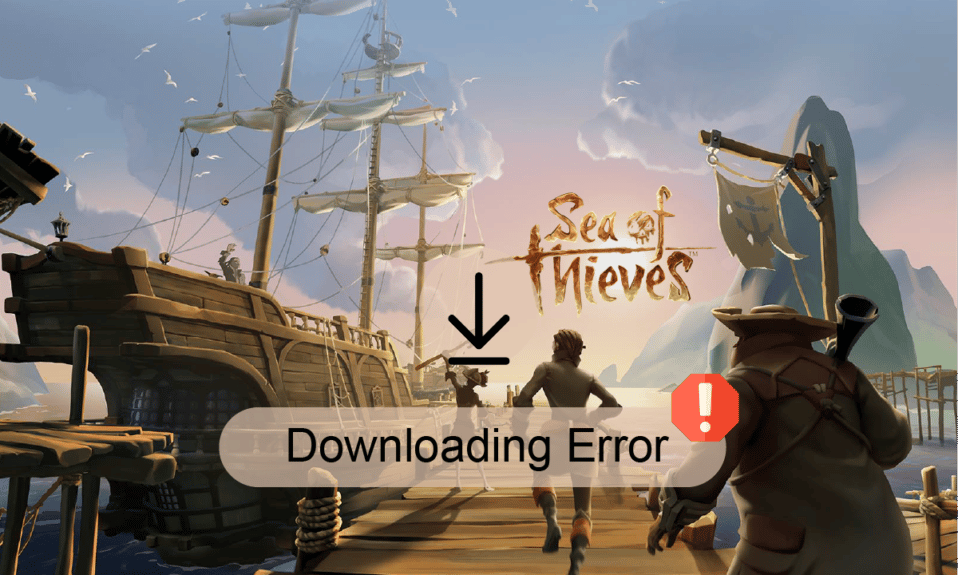
Sea of Thieves เป็นเกมคอมพิวเตอร์แนวแอ็กชั่นผจญภัยที่ได้รับความนิยมมากที่สุดเกมหนึ่ง เกมดังกล่าวเปิดตัวครั้งแรกในปี 2018 และมีผู้ดาวน์โหลดนับล้านทั่วโลก อย่างไรก็ตาม ผู้ใช้มักจะได้รับ Sea of Thieves ไม่ดาวน์โหลดข้อผิดพลาดบนคอมพิวเตอร์ขณะพยายามดาวน์โหลดเกม หากคุณไม่สามารถดาวน์โหลดเกม Sea of Thieves อาจเป็นเพราะปัญหาต่างๆ เช่น ปัญหาการอัปเดต Windows และปัญหาการตั้งค่าทั่วไป ส่วนใหญ่ ปัญหาเหล่านี้แก้ไขได้ง่าย อ่านต่อเพื่อแก้ไขปัญหาและดาวน์โหลด Sea of Thieves สำหรับ Windows
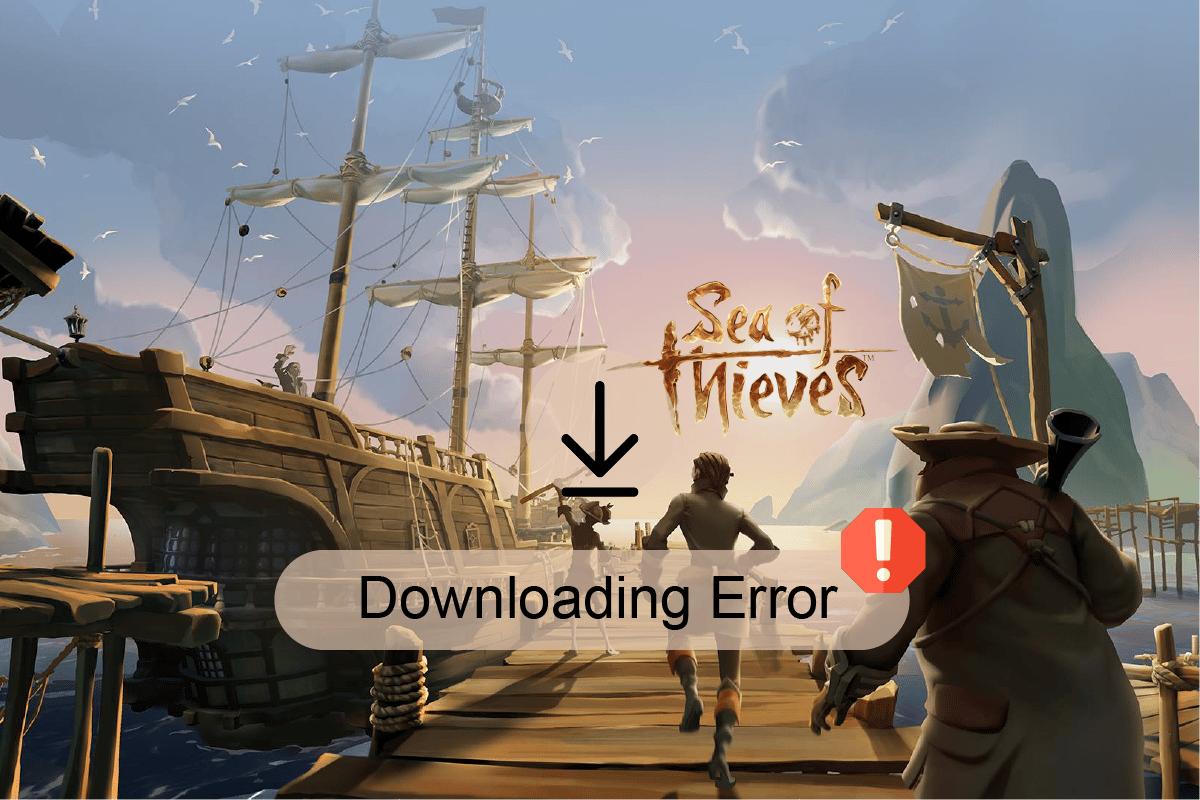
สารบัญ
- วิธีแก้ไข Sea of Thieves ไม่ดาวน์โหลดข้อผิดพลาดบน Microsoft Store
- วิธีที่ 1: ดำเนินการคลีนบูต
- วิธีที่ 2: เรียกใช้ตัวแก้ไขปัญหาแอพ Windows Store
- วิธีที่ 3: ล้างแคชในเครื่องของ Windows Store
- วิธีที่ 4: รีสตาร์ท Microsoft Store
- วิธีที่ 5: รีเซ็ต Windows Store
- วิธีที่ 6: ใช้ Windows PowerShell
- วิธีที่ 7: เปลี่ยนเวลาและภูมิภาค
- วิธีที่ 8: ล้างพื้นที่ดิสก์
- วิธีที่ 9: ดำเนินการ Windows Update
- วิธีที่ 10: อัปเดตไดรเวอร์อุปกรณ์
- วิธีที่ 11: คืนค่า System Registry
- วิธีที่ 12: ติดต่อฝ่ายสนับสนุนของ Microsoft
วิธีแก้ไข Sea of Thieves ไม่ดาวน์โหลดข้อผิดพลาดบน Microsoft Store
อาจมีสาเหตุหลายประการที่ทำให้ Sea of Thieves ไม่ดาวน์โหลดบนคอมพิวเตอร์ของคุณ ข้อผิดพลาดเหล่านี้บางส่วนมีการกล่าวถึงด้านล่าง
- หากมีปัญหากับ ฮาร์ดไดรฟ์ เช่น พื้นที่ไม่เพียงพอ อาจทำให้เกิดข้อผิดพลาดในการดาวน์โหลดได้
- หากการ ตั้งค่าวันที่และภูมิภาคในระบบของคุณไม่ถูกต้อง อาจทำให้ไม่สามารถดาวน์โหลดไปยังระบบของคุณได้
- หาก ไดรเวอร์กราฟิกและระบบของคุณล้าสมัยหรือเสียหาย อาจทำให้ไม่สามารถดาวน์โหลดและติดตั้งเกมได้
- การ อัปเดตระบบ Windows ที่ไม่เพียงพอหรือเสียหาย อาจทำให้เกิดข้อผิดพลาดต่างๆ รวมถึงปัญหาการดาวน์โหลด Sea of Thieves
- การตั้งค่า Microsoft Store ที่เสียหาย มักทำให้เกิดข้อผิดพลาดในการดาวน์โหลด Sea of Thieves
- หาก บริการตัวติดตั้ง Microsoft Store เสียหาย อาจทำให้เกิดข้อผิดพลาดขณะดาวน์โหลดเกม Sea of Thieves
- ไฟล์แคชจะถูกเก็บไว้ในไฟล์เกมและจัดเก็บข้อมูลเกม ไฟล์แคชที่เสียหาย อาจทำให้เกิดข้อผิดพลาดในการดาวน์โหลดเกม
หากคุณได้รับข้อผิดพลาดในการดาวน์โหลดใน Sea of Thieves ให้ลองเปลี่ยนตำแหน่งการดาวน์โหลดของเกมจากไดรฟ์เริ่มต้นเป็นไดรฟ์อื่น ผู้ใช้ส่วนใหญ่สามารถแก้ไขข้อผิดพลาดนี้ได้โดยเปลี่ยนตำแหน่งดาวน์โหลดไฟล์เกม และสามารถดาวน์โหลด Sea of Thieves สำหรับ Windows ได้
คำแนะนำต่อไปนี้จะให้วิธีการแก้ไขปัญหากับการดาวน์โหลด Sea of Thieves
วิธีที่ 1: ดำเนินการคลีนบูต
หากวิธีการดังกล่าวไม่ได้ผล และคุณยังดาวน์โหลดเกม Sea of Thieves ไม่ได้ ให้ลองใช้ Clean Boot บนคอมพิวเตอร์ของคุณและถอนการติดตั้งแอปที่มีปัญหา ดูคำแนะนำวิธีดำเนินการคลีนบูตใน Windows 10 เพื่อดำเนินการคลีนบูตในระบบของคุณ
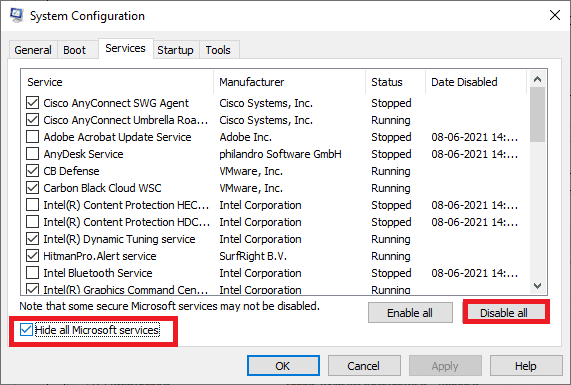
วิธีที่ 2: เรียกใช้ตัวแก้ไขปัญหาแอพ Windows Store
คุณต้องทราบถึงเครื่องมือแก้ไขปัญหา Windows ในตัวที่ช่วยแก้ไขปัญหาที่เกี่ยวข้องกับระบบปฏิบัติการ หากคุณไม่ทราบเครื่องมือนี้ ให้ทำตามขั้นตอนที่ระบุในวิธีเรียกใช้ตัวแก้ไขปัญหาแอป Windows Store และทำตามขั้นตอนตามคำแนะนำ
1. กดปุ่ม Windows + I พร้อมกันเพื่อเปิด การตั้งค่า
2. คลิกที่ไทล์ Update & Security ดังที่แสดง
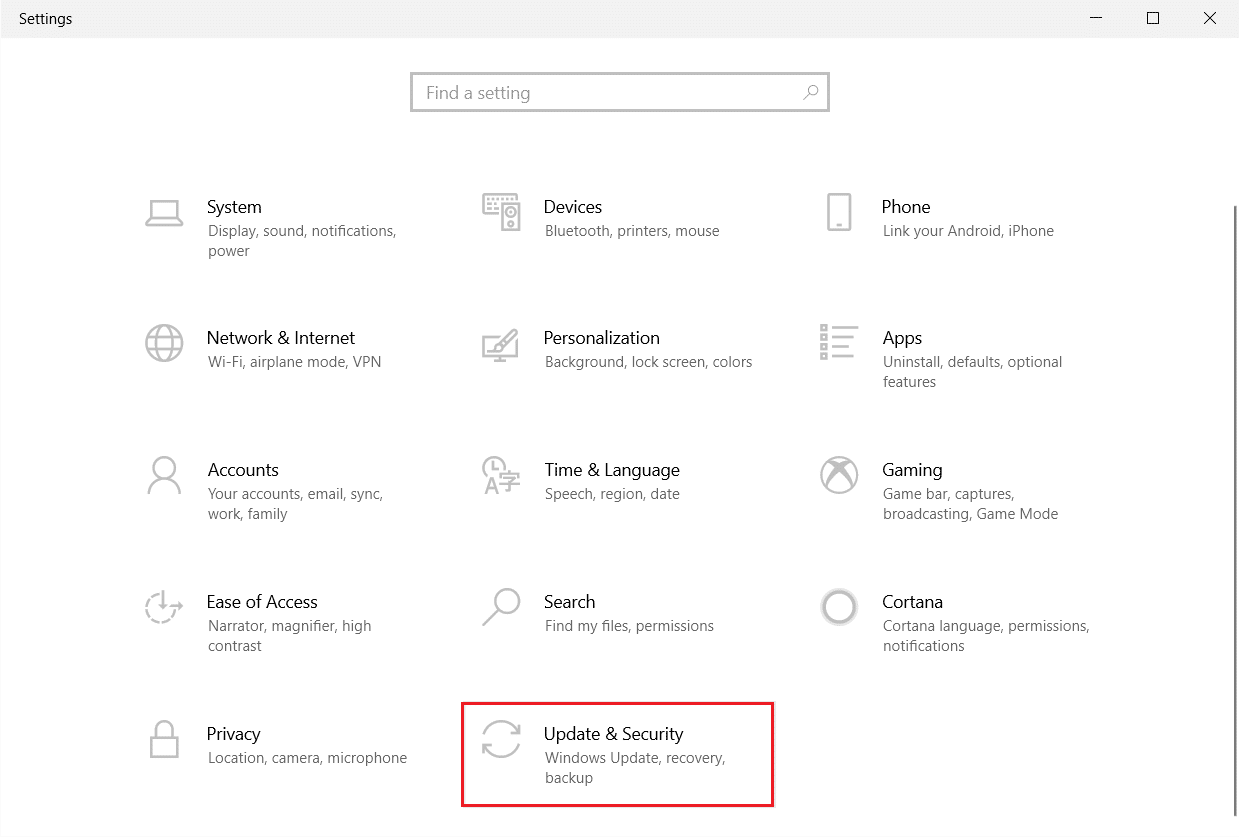
3. ไปที่เมนู แก้ไขปัญหา ในบานหน้าต่างด้านซ้าย
4. เลือกตัวแก้ไขปัญหา แอพ Windows Store และคลิกที่ปุ่ม เรียกใช้ตัวแก้ไขปัญหาที่ แสดงด้านล่าง
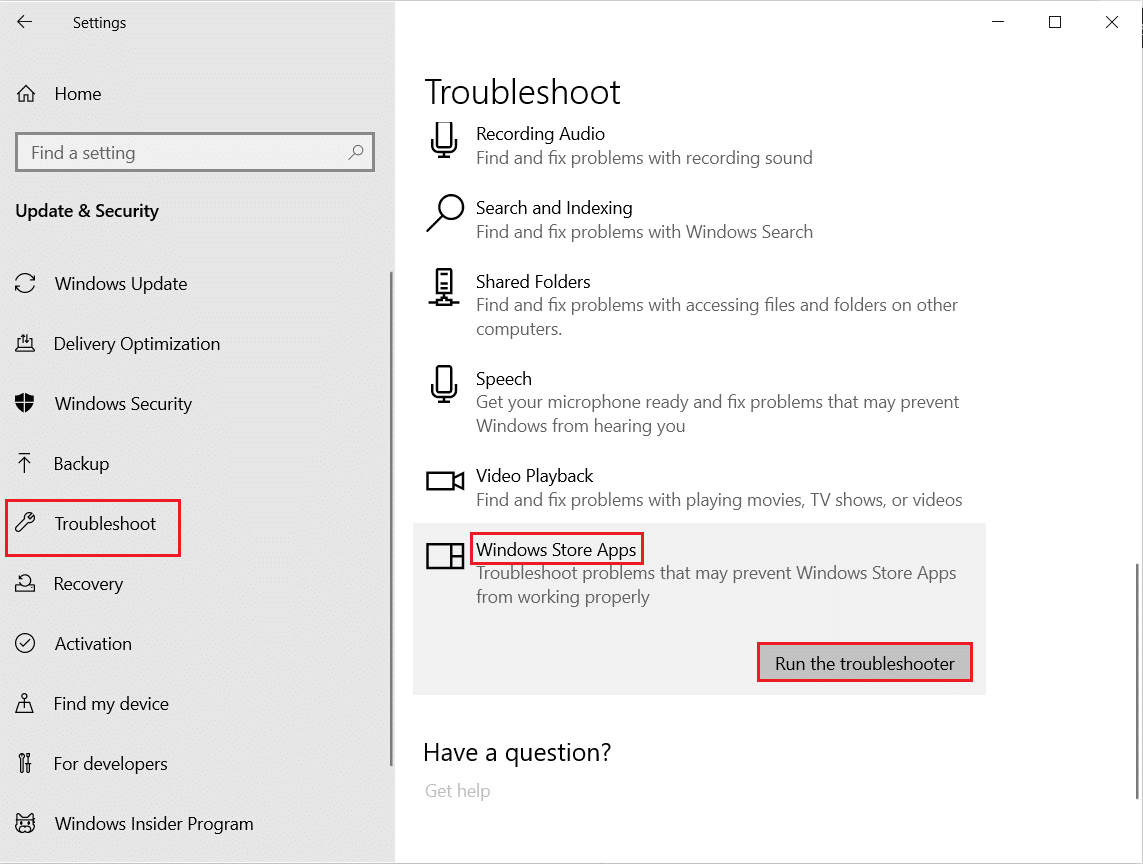
ทำตามคำแนะนำบนหน้าจอเพื่อแก้ไขปัญหาที่รายงานโดยตัวแก้ไขปัญหา และตรวจสอบว่าคุณได้แก้ไขปัญหาการดาวน์โหลดแล้วหรือไม่
อ่านเพิ่มเติม: แก้ไข Microsoft Store ไม่ได้ติดตั้งแอพ
วิธีที่ 3: ล้างแคชในเครื่องของ Windows Store
ไฟล์แคชที่เสียหายอาจทำให้เกิดข้อผิดพลาดต่างๆ ในเกมได้ หากคุณไม่สามารถดาวน์โหลด Sea of Thieves ได้แม้ว่าจะลองหลายครั้งแล้วก็ตาม อาจเป็นเพราะไฟล์แคชเสียหาย
1. เริ่มดาวน์โหลดเกมและรอให้ข้อผิดพลาดเกิดขึ้น
2. จากนั้น ไปที่ เส้นทาง ตำแหน่งต่อไปนี้
C:\Users\User_name\AppData\Local\Packages\Microsoft.WindowsStore_8wekyb3d8bbwe\LocalCache
หมายเหตุ : เปลี่ยน User_name ด้วย ชื่อผู้ใช้ PC ในพื้นที่ ของคุณ
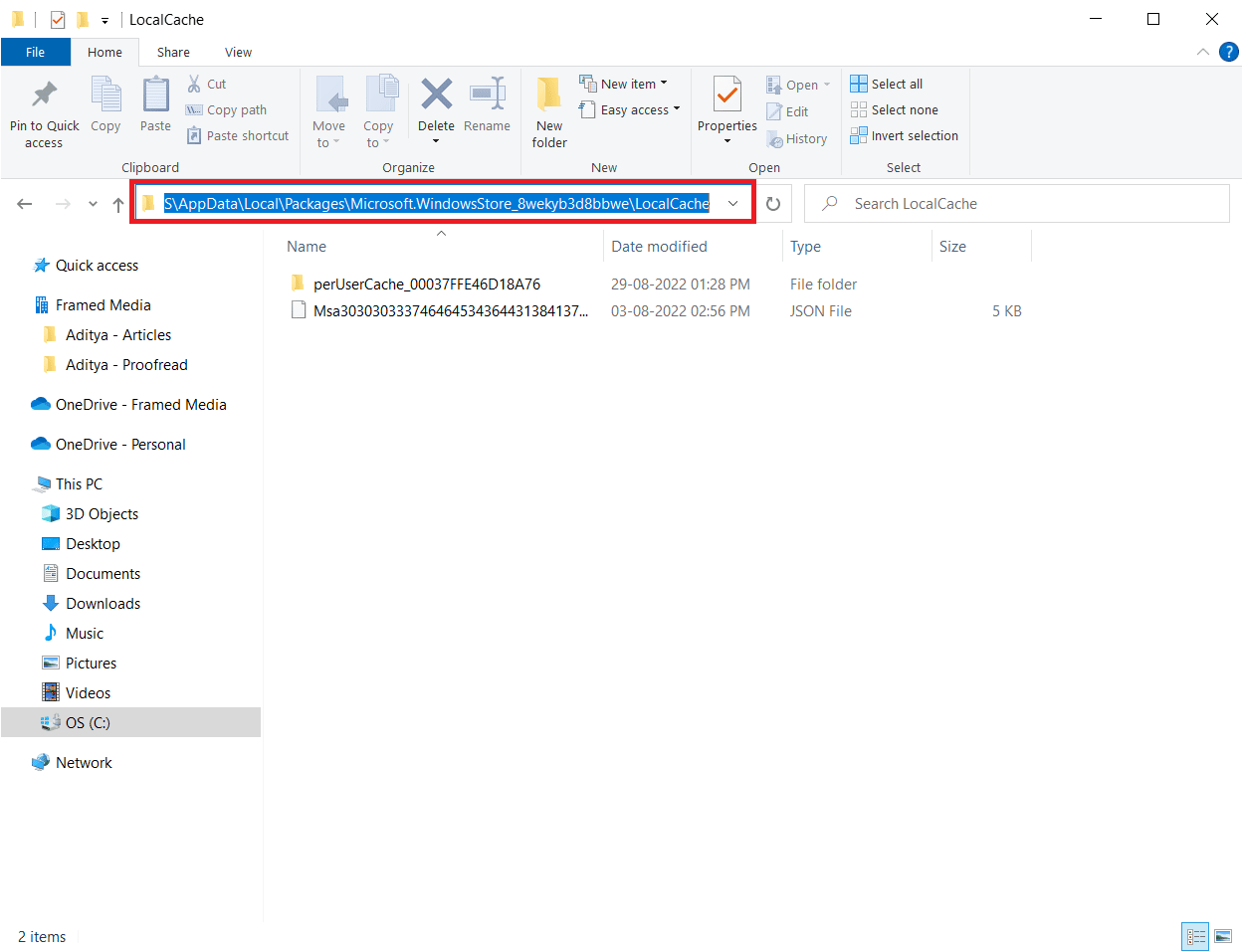
3. กด Ctrl + A พร้อมกันเพื่อเลือกไฟล์ทั้งหมดในโฟลเดอร์ LocalCache
4. กด ปุ่ม Delete เพื่อลบ
5. สุดท้าย รีสตาร์ทพีซี แล้วดาวน์โหลดเกมอีกครั้ง
หลังจากลบไฟล์แคชแล้ว คุณจะสามารถดาวน์โหลดเกม Sea of Thieves สำหรับคอมพิวเตอร์ Windows ได้
วิธีที่ 4: รีสตาร์ท Microsoft Store
หาก Microsoft Installer เสียหายในคอมพิวเตอร์ของคุณ อาจทำให้เกิดข้อผิดพลาดในการติดตั้งหลายอย่าง รวมถึงการดาวน์โหลดข้อผิดพลาด Sea of Thieves บน Windows การรีสตาร์ท Microsoft Store สามารถช่วยป้องกันข้อผิดพลาดนี้ได้
1. กดปุ่ม Ctrl + Shift + Esc พร้อมกันเพื่อเปิด ตัวจัดการงาน
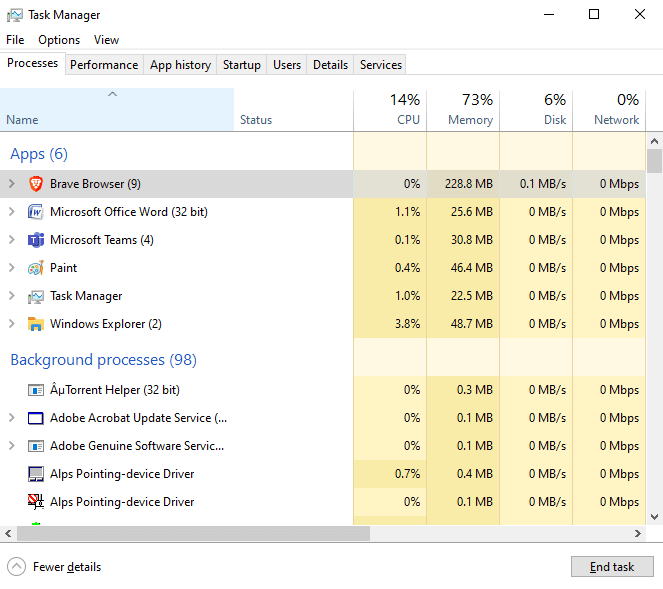
2. เลือกกระบวนการ ของ Microsoft Store และคลิกที่ตัวเลือก End task
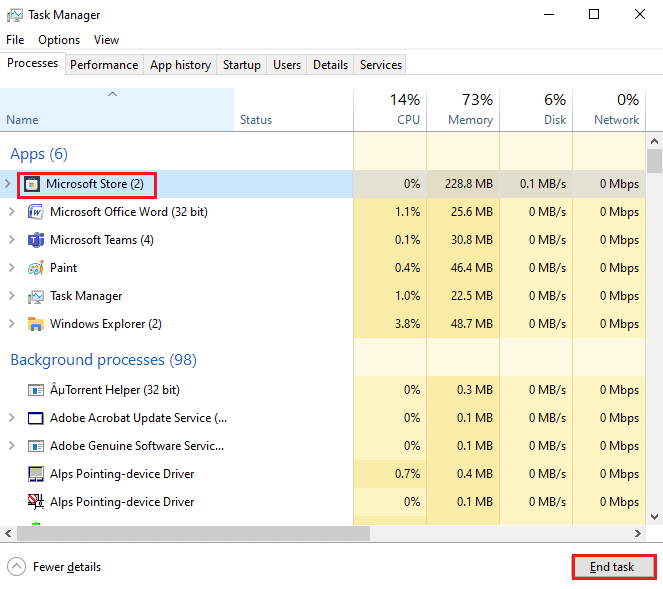
3. สุดท้าย รีบูตเครื่องพีซี และเปิด Microsoft Store อีกครั้ง
อ่านเพิ่มเติม: แก้ไขข้อผิดพลาดของ Microsoft Store 0x80246019
วิธีที่ 5: รีเซ็ต Windows Store
หากปัญหาเกิดขึ้นขณะดาวน์โหลดเกม Sea of Thieves จาก Microsoft Store คุณสามารถลองรีเซ็ต Microsoft Store เพื่อแก้ไขข้อผิดพลาด การรีเซ็ตร้านค้าจะลบปัญหาทั้งหมดที่อยู่ในนั้น และหวังว่าคุณจะสามารถดาวน์โหลด Sea of Thieves สำหรับคอมพิวเตอร์ Windows ได้
1. ปิด โปรแกรม Microsoft Store
2. ในการ ค้นหาเมนูเริ่ม ให้พิมพ์ wsreset แล้วคลิก Run as administrator
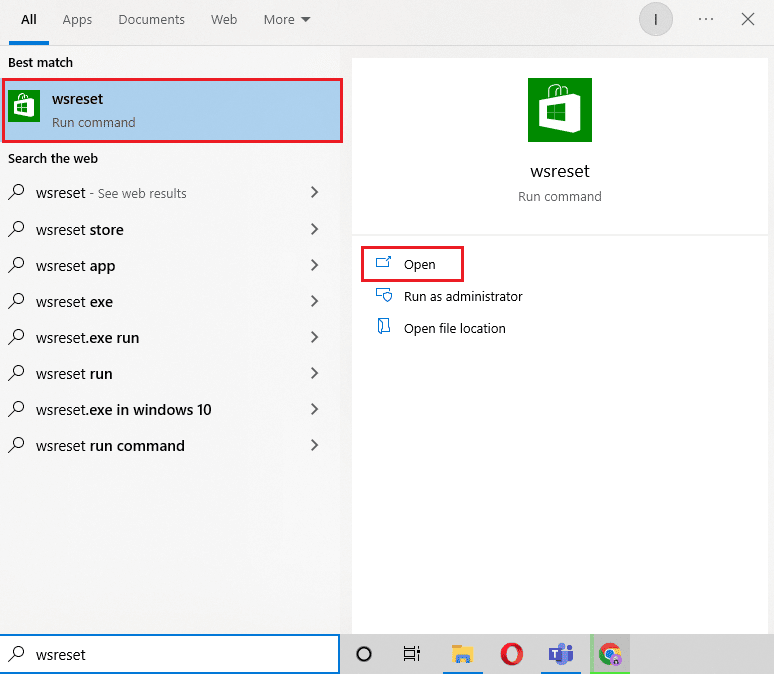

3. รอให้หน้าต่างพรอมต์คำสั่งหายไป
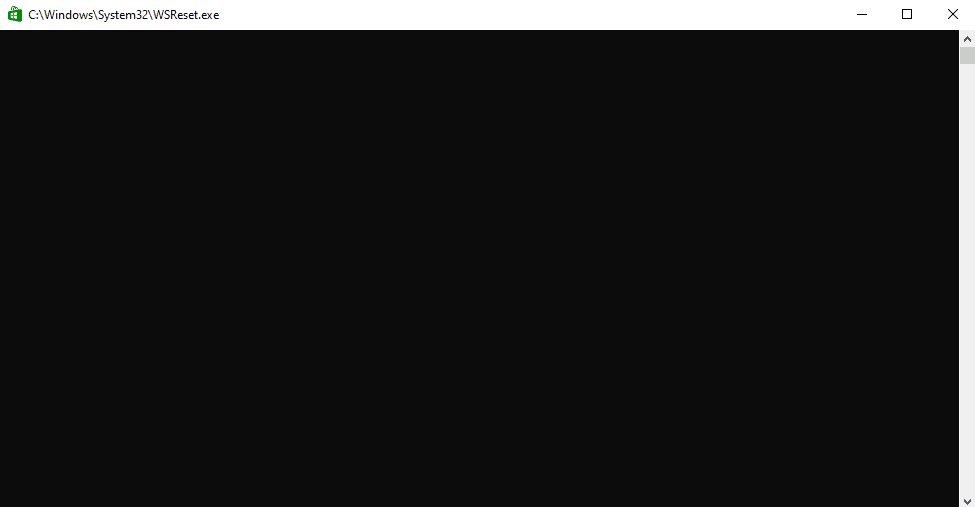
4. ดาวน์โหลด เกม Sea of Thieves หลังจากที่ Microsoft Store เปิดตัวหลังจากรีเซ็ต
วิธีที่ 6: ใช้ Windows PowerShell
หากปัญหาการดาวน์โหลด Sea of Thieves ไม่เกิดขึ้นขณะดาวน์โหลดไฟล์เกมจาก Microsoft Store คุณสามารถลองแก้ไขปัญหานี้ได้โดยใช้คำสั่ง PowerShell
1. ในการ ค้นหาเมนูเริ่ม พิมพ์ Microsoft Store แล้วคลิก เปิด
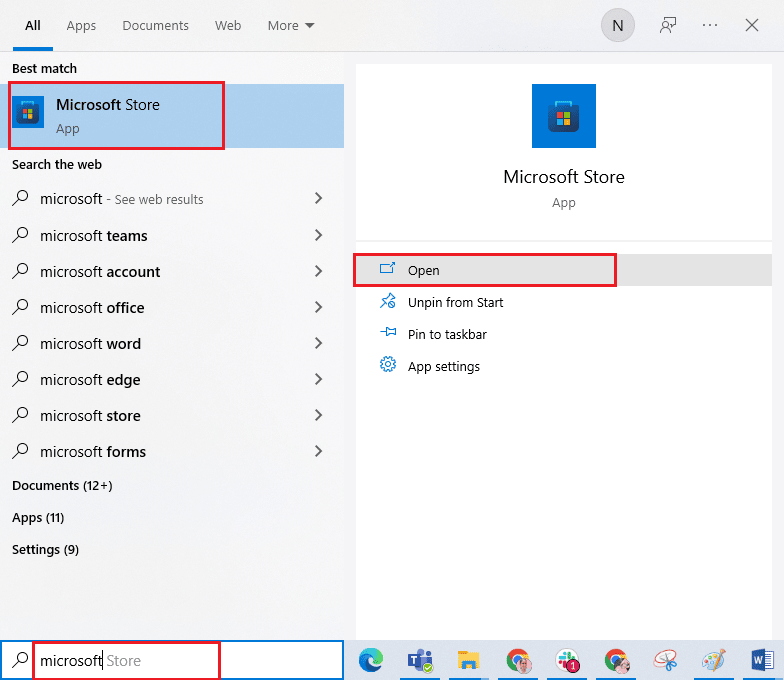
2. ที่นี่ ค้นหา Sea of Thieves และเริ่มดาวน์โหลด
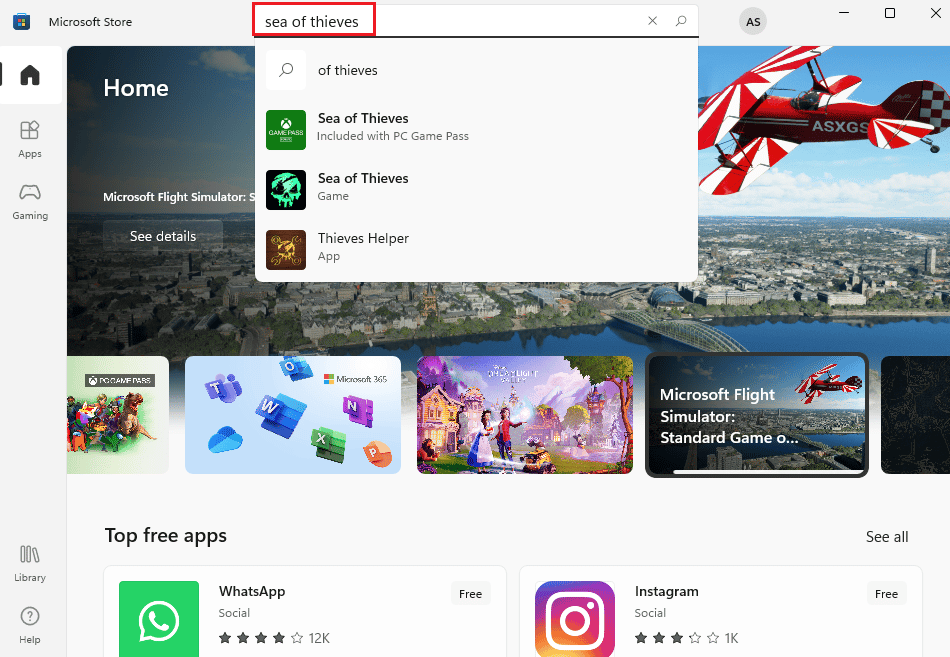
3. ดาวน์โหลด เกมจนถึงจุดที่การดาวน์โหลดล้มเหลว
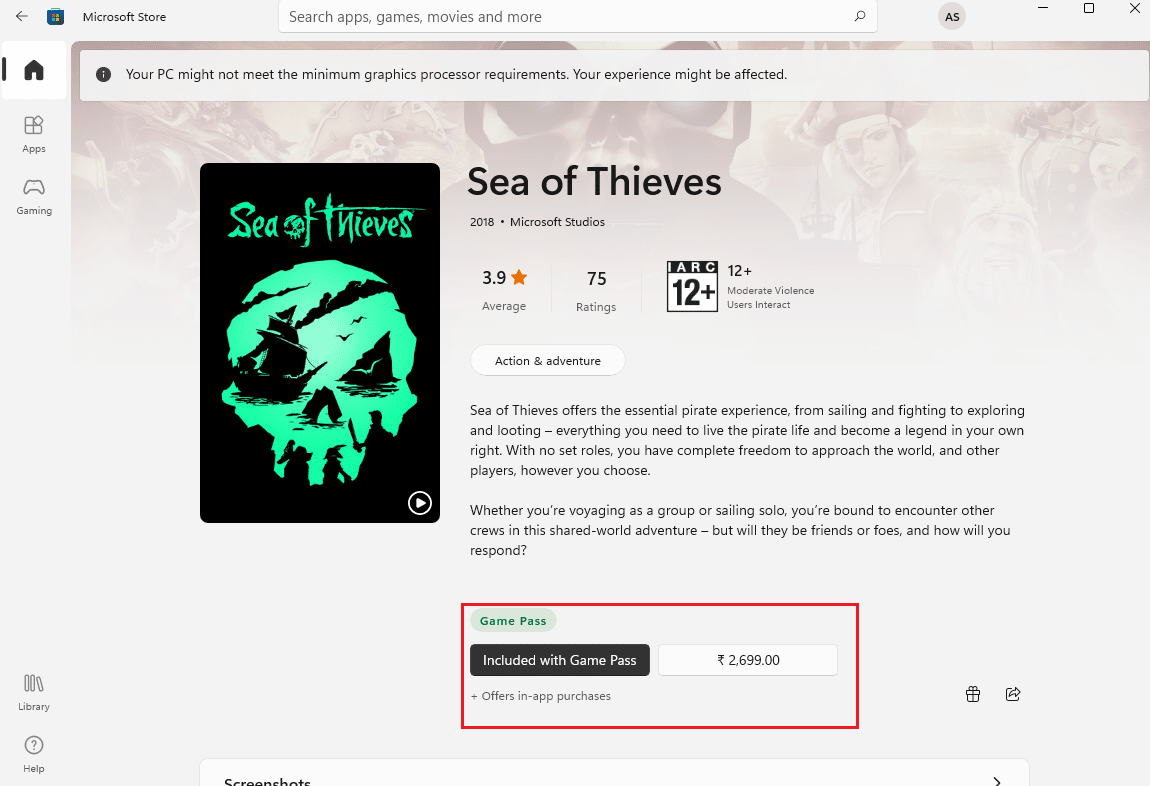
4. กด ปุ่ม Windows พิมพ์ PowerShell แล้วคลิก Open
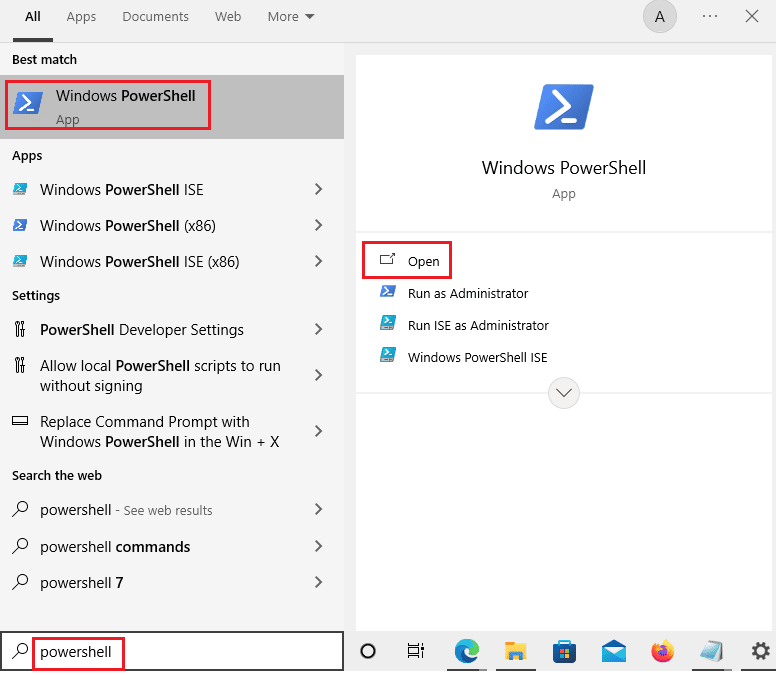
5. ที่นี่ พิมพ์ คำสั่ง ต่อไปนี้แล้วกดปุ่ม Enter
Add-AppXPackage -RegisterByFamilyName - แพ็คเกจหลัก Microsoft.SeaofThieves_8wekyb3d8bbwe
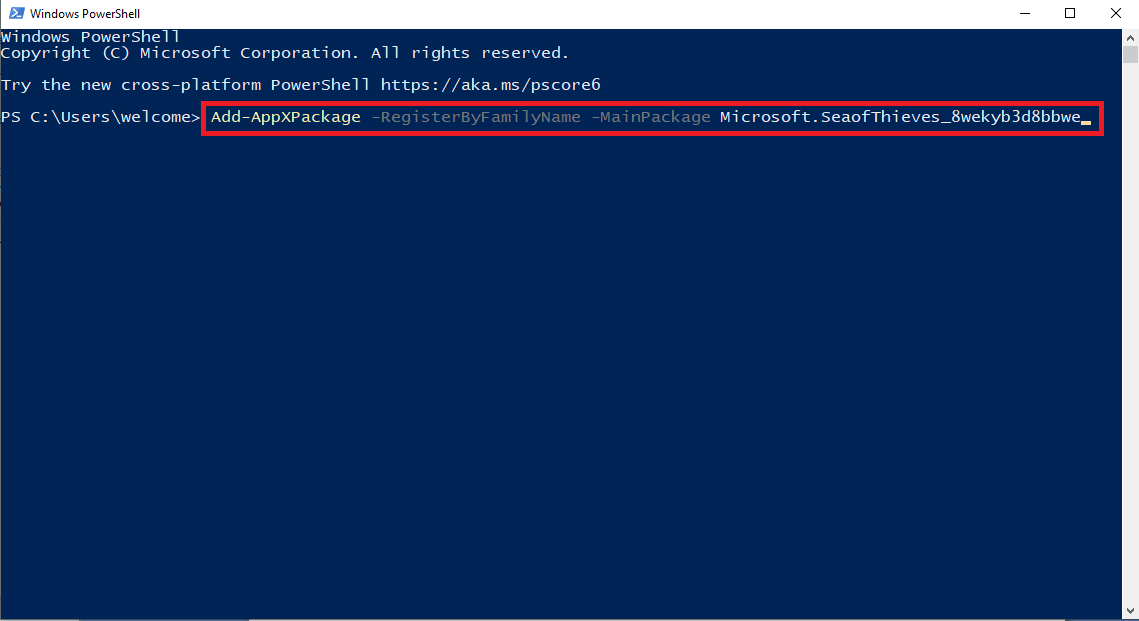
6. กลับไปที่หน้าต่าง Microsoft Store แล้วลองดาวน์โหลดอีกครั้ง
หมายเหตุ: หากคำสั่งด้านบนใช้ไม่ได้ผล ให้ใช้ คำสั่ง ต่อไปนี้แล้วกดปุ่ม Enter
ชุดพฤติกรรม fsutil DisableEncryption 0
อ่านเพิ่มเติม: แก้ไขข้อผิดพลาด Windows Store 0x80072ee7
วิธีที่ 7: เปลี่ยนเวลาและภูมิภาค
สาเหตุที่พบบ่อยที่สุดประการหนึ่งที่ทำให้ Sea of Thieves ไม่ดาวน์โหลดบนคอมพิวเตอร์ของคุณอาจเป็นการตั้งค่าวันที่และเวลาบนคอมพิวเตอร์ของคุณไม่ถูกต้อง วันที่และเวลาที่ไม่ถูกต้องสามารถขัดจังหวะการดาวน์โหลดเกมได้ คุณสามารถตรวจสอบการตั้งค่าเวลาและวันที่บนคอมพิวเตอร์ของคุณได้อย่างง่ายดาย
1. กดปุ่ม Windows + I พร้อมกันเพื่อเปิด Windows Settings
2. คลิกที่การตั้งค่า เวลาและภาษา
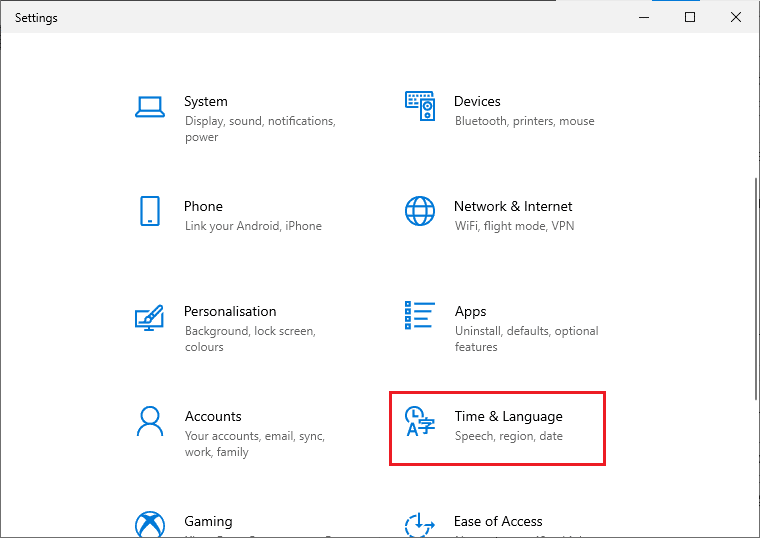
3. เปิด สวิตช์สำหรับ ตั้งเวลาอัตโนมัติ และ ตั้งเขตเวลาโดยอัตโนมัติ
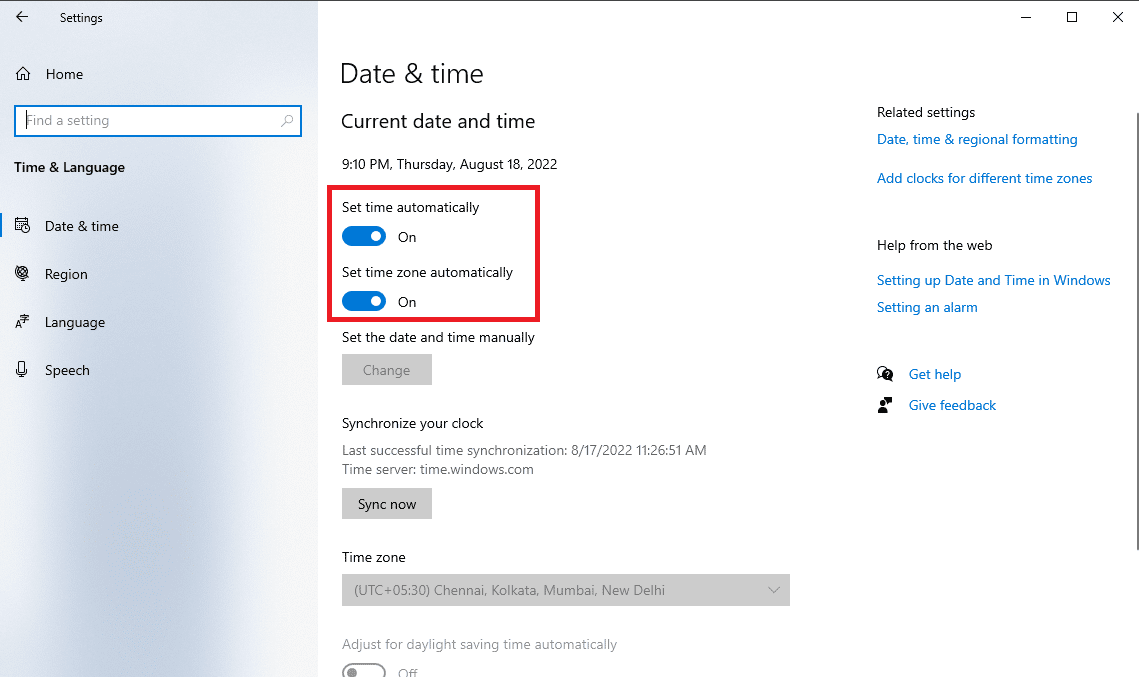
4. สุดท้าย รีสตาร์ทพีซี
วิธีที่ 8: ล้างพื้นที่ดิสก์
หากมีปัญหากับฮาร์ดไดรฟ์ เช่น พื้นที่ไม่เพียงพอ อาจทำให้เกิดข้อผิดพลาดในการดาวน์โหลดได้ อ่านคำแนะนำของเราเกี่ยวกับ 10 วิธีในการเพิ่มพื้นที่ว่างในฮาร์ดดิสก์บน Windows และใช้สิ่งเดียวกัน
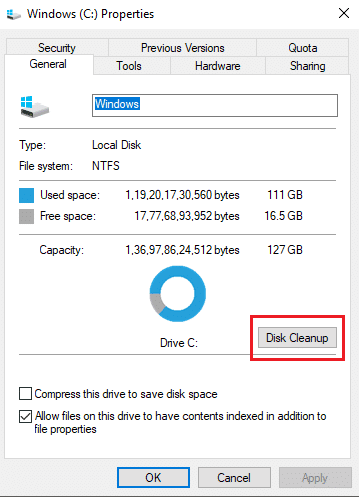
อ่านเพิ่มเติม: แก้ไขไดรเวอร์ IRQL ไม่น้อยหรือเท่ากับ Rtwlane Sys Error
วิธีที่ 9: ดำเนินการ Windows Update
บ่อยครั้ง Sea of Thieves ไม่ดาวน์โหลดข้อผิดพลาดอาจเกิดจากปัญหาการอัพเดทของ Windows; ข้อผิดพลาดนี้สามารถป้องกันได้โดยการตรวจสอบการอัปเดต Windows การอัปเดต Windows ไม่เพียงแต่แก้ไขปัญหาการดาวน์โหลดเกมเท่านั้น แต่ยังสามารถป้องกันข้อผิดพลาดอื่นๆ ที่คุณอาจประสบกับการเล่นเกมได้อีกด้วย
ตรวจสอบให้แน่ใจว่าคุณได้อัปเดตระบบปฏิบัติการ Windows ของคุณเสมอ และหากมีการอัปเดตใด ๆ ที่อยู่ระหว่างดำเนินการ โปรดใช้คำแนะนำของเราเกี่ยวกับวิธีดาวน์โหลดและติดตั้งการอัปเดตล่าสุดของ Windows 10
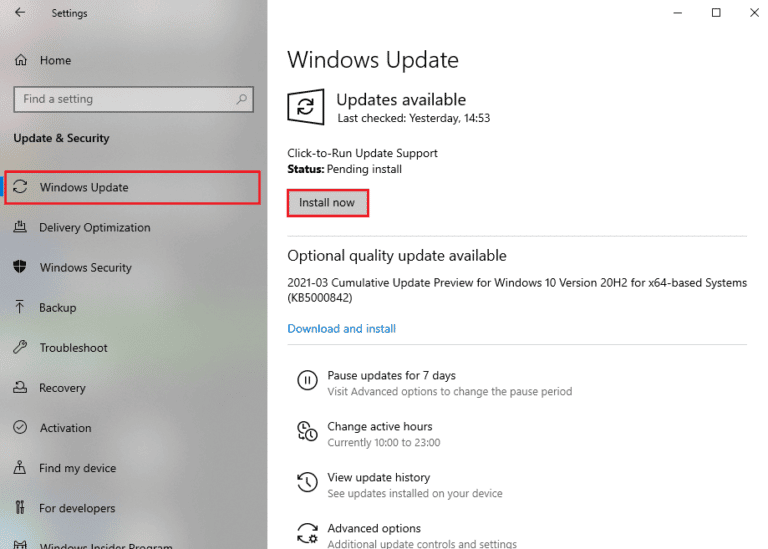
วิธีที่ 10: อัปเดตไดรเวอร์อุปกรณ์
หากไดรเวอร์ระบบของคุณล้าสมัยหรือทำงานไม่ถูกต้อง อาจทำให้เกิดข้อผิดพลาดต่างๆ ขณะดาวน์โหลดเกมและโปรแกรมต่างๆ หากไดรเวอร์ที่ล้าสมัยเป็นสาเหตุของปัญหาที่ไม่สามารถดาวน์โหลดเกม Sea of Thieves ได้ การอัปเดตไดรเวอร์ดังกล่าวมักจะสามารถแก้ไขข้อผิดพลาดได้ และคุณจะสามารถดาวน์โหลด Sea of Thieves สำหรับ Windows ได้
ตรวจสอบ 4 วิธีในการอัปเดตไดรเวอร์กราฟิกใน Windows 10 และวิธีอัปเดตไดรเวอร์อุปกรณ์ในคู่มือ Windows 10 เพื่ออัปเดตไดรเวอร์บนคอมพิวเตอร์ของคุณอย่างปลอดภัย
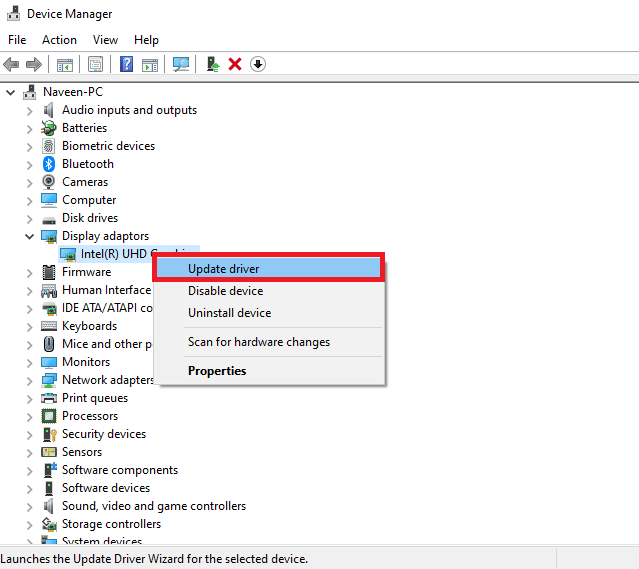
วิธีที่ 11: คืนค่า System Registry
เป็นเรื่องปกติที่เกมและซอฟต์แวร์จะไม่ดาวน์โหลดลงในคอมพิวเตอร์ของคุณเนื่องจากมีการเปลี่ยนแปลงรีจิสทรีเล็กน้อย ผู้ใช้หลายคนสามารถกู้คืนรีจิสทรีของระบบได้เมื่อไม่สามารถดาวน์โหลด Sea of Thieves ได้ ดูคู่มือวิธีการสำรองและกู้คืนรีจิสทรีบน Windows เพื่อกู้คืนรีจิสทรีของระบบใน Windows 10
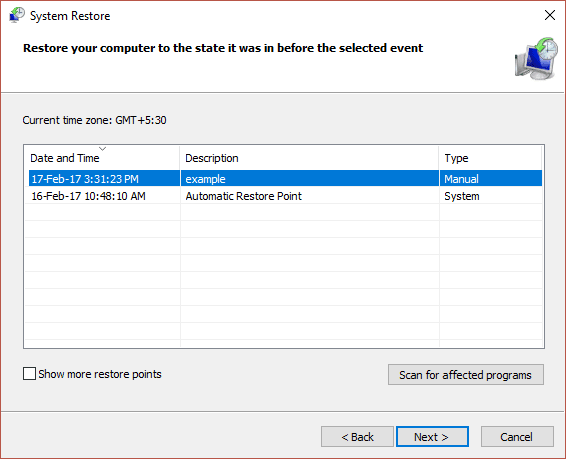
อ่านเพิ่มเติม: แก้ไขปัญหาอุปกรณ์บู๊ตใน Windows 10
วิธีที่ 12: ติดต่อฝ่ายสนับสนุนของ Microsoft
หากวิธีการข้างต้นไม่เหมาะกับคุณ โปรดติดต่อฝ่ายสนับสนุนของ Microsoft และอธิบายปัญหา พวกเขาจะคิดหาวิธีแก้ไขปัญหา
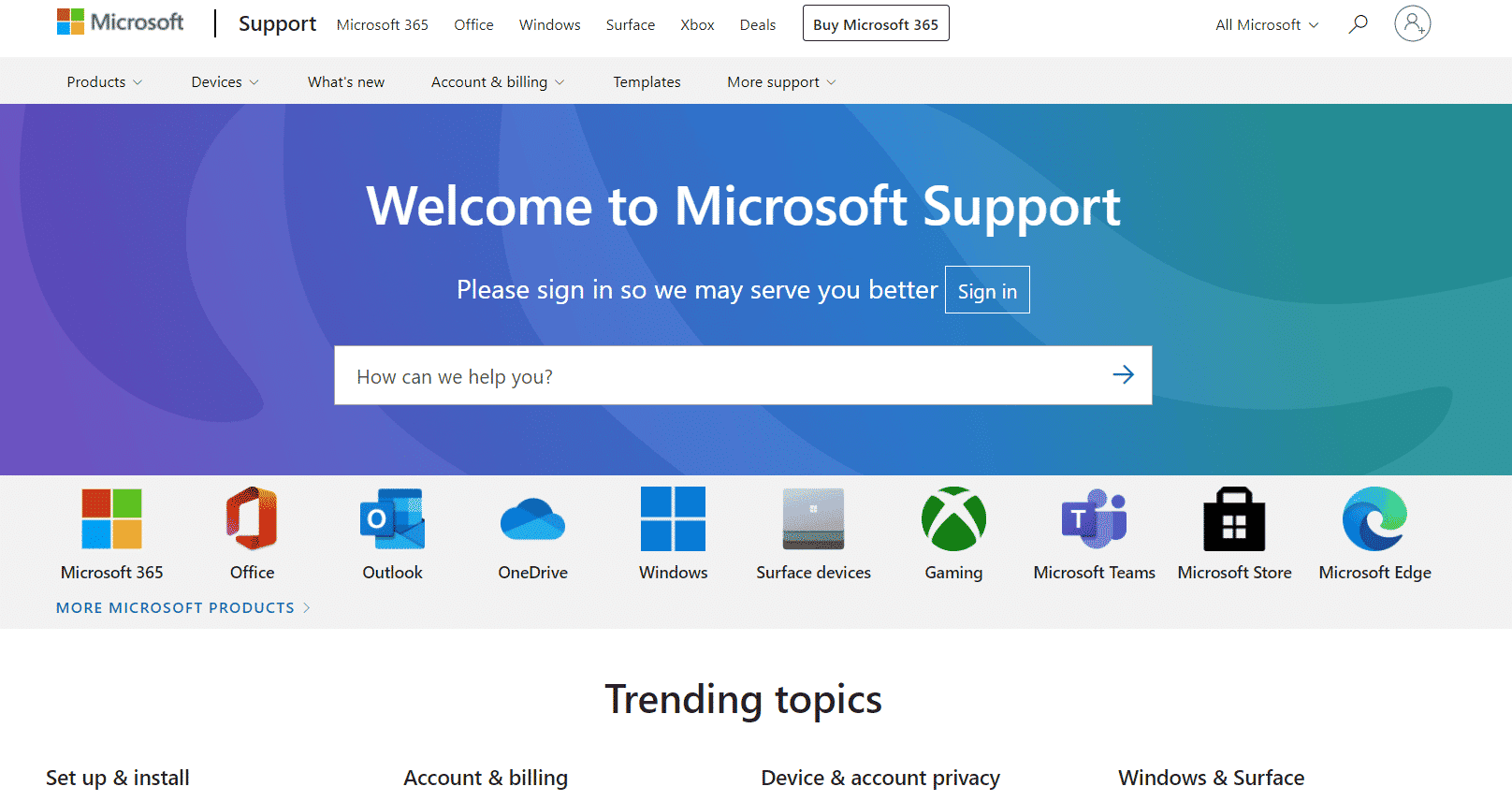
คำถามที่พบบ่อย (FAQ)
ไตรมาสที่ 1 ทำไมฉันถึงดาวน์โหลด Sea of Thieves ไม่ได้
ตอบ ข้อผิดพลาดอาจเกิดขึ้นได้จากหลายสาเหตุ เช่น ปัญหาฮาร์ดไดรฟ์ ระบบปฏิบัติการ Windows ที่ล้าสมัย เป็นต้น
ไตรมาสที่ 2 ฉันสามารถเรียกใช้ Sea of Thieves ใน Windows 10 ได้หรือไม่
ตอบ ได้ คุณสามารถเปิดเกม Sea of Thieves บนระบบ Windows 10 ได้
ที่แนะนำ:
- วิธีอัปเดต DirectX ใน Windows 10
- 6 วิธีในการแก้ไขข้อผิดพลาด Minecraft ไม่สามารถบันทึกการดาวน์โหลด
- แก้ไข Halo Infinite หยุดทำงานเมื่อเริ่มต้น
- Fix Sea of Thieves Services งดให้บริการ Lavenderbeard ชั่วคราว
เราหวังว่าคู่มือนี้จะเป็นประโยชน์กับคุณ และคุณสามารถแก้ไขข้อผิดพลาด Sea of Thieves ที่ไม่ดาวน์โหลด บนคอมพิวเตอร์ของคุณได้ แจ้งให้เราทราบว่าวิธีใดที่เหมาะกับคุณ หากคุณมีข้อเสนอแนะหรือข้อสงสัยใด ๆ โปรดเขียนไว้ในส่วนความคิดเห็น นอกจากนี้ แจ้งให้เราทราบว่าคุณต้องการเรียนรู้อะไรต่อไป
